
Ang Microsoft ay regular na naglalabas ng mga bagong bersyon ng mga operating system na may mga bagong tampok at samakatuwid ay hindi nakakagulat na maraming mga gumagamit ang nais na i-update o muling i-install ang Windows. Ang karamihan sa palagay na ang pag-install ng isang bagong OS ay mahirap at may problema. Sa katunayan, hindi ito ang kaso sa artikulong ito ay titingnan natin kung paano mula sa Scratch install windows 8 mula sa flash drive.
Pansin!
Bago gumawa ng isang bagay, siguraduhin na doble mo ang lahat ng mahalagang impormasyon sa cloud, isang panlabas na carrier o simpleng sa isa pang disk. Pagkatapos ng lahat, pagkatapos muling i-install ang sistema sa isang laptop o computer, walang mananatili, hindi bababa sa disk ng system.
Paano muling i-install ang Windows 8.
Bago magsimula ng isang bagay na gagawin, kailangan mong lumikha ng isang flash drive ng pag-install. Maaari mo itong gamitin gamit ang kahanga-hangang Ultraiso Program. I-download lamang ang kinakailangang bersyon ng Windows at isulat ang imahe sa USB flash drive gamit ang tinukoy na programa. Magbasa nang higit pa tungkol sa kung paano ito nagagawa, basahin sa susunod na artikulo:Aralin: Paano Gumawa ng Bootable Flash Drive sa Windows.
Ang pag-install ng Windows 8 mula sa flash drive ay hindi naiiba mula sa na mula sa disk. Sa pangkalahatan, ang buong proseso ay hindi dapat maging sanhi ng anumang mga paghihirap sa gumagamit, dahil ang Microsoft ay inalagaan ang lahat upang maging simple at maliwanag. At sa parehong oras, kung hindi ka sigurado tungkol sa iyong mga kakayahan, inirerekumenda namin ang pakikipag-ugnay sa mas nakaranasang gumagamit.
Pag-install ng Windows 8.
- Ang unang bagay na dapat gawin ay ang ipasok ang drive ng pag-install (disk o flash drive) sa device at i-install ang load mula dito sa pamamagitan ng BIOS. Para sa bawat aparato, ito ay ginagawa nang isa-isa (depende sa bersyon ng BIOS at ang motherboard), kaya ang impormasyong ito ay mas mahusay na matatagpuan sa Internet. Kinakailangan upang makahanap ng boot menu at sa prayoridad ng mga pag-download sa unang lugar upang maglagay ng flash drive o disk, depende sa iyong ginagamit.
Magbasa nang higit pa: Paano magpakita ng boot mula sa flash drive
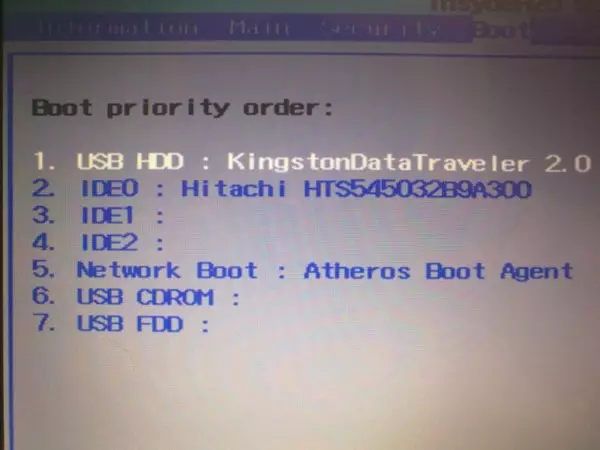
- Pagkatapos mag-reboot, bubuksan ang isang bagong operating system installer window. Narito kailangan mo lamang piliin ang wika ng OS at i-click ang "Next".

- Ngayon i-click lamang ang malaking pindutan ng set.

- Lilitaw ang isang window kung saan hihilingin sa iyo na ipasok ang key ng lisensya. Ipasok ito sa naaangkop na larangan at i-click ang Susunod.
Kagiliw-giliw na!
Maaari mo ring gamitin at hindi na-activate ng Windows 8, ngunit may ilang mga limitasyon. At lagi mong makikita ang isang mensahe ng paalala sa sulok ng screen na kailangan mong pumasok sa isang activation key.
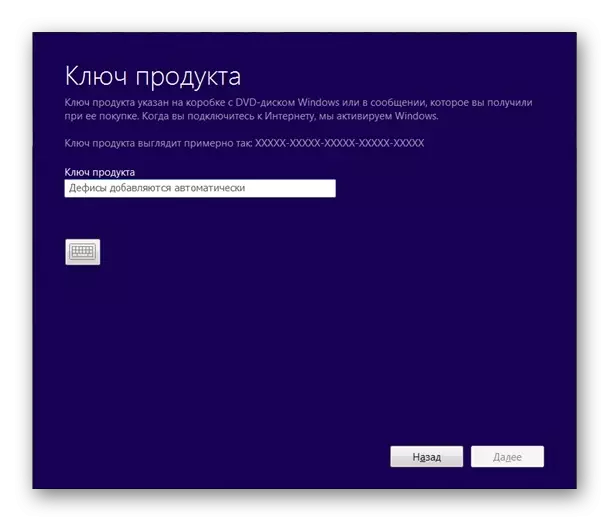
- Ang susunod na hakbang ay kailangang kumuha ng kasunduan sa lisensya. Upang gawin ito, suriin ang checkbox sa checkbox sa ibaba ng text message at i-click ang Susunod.
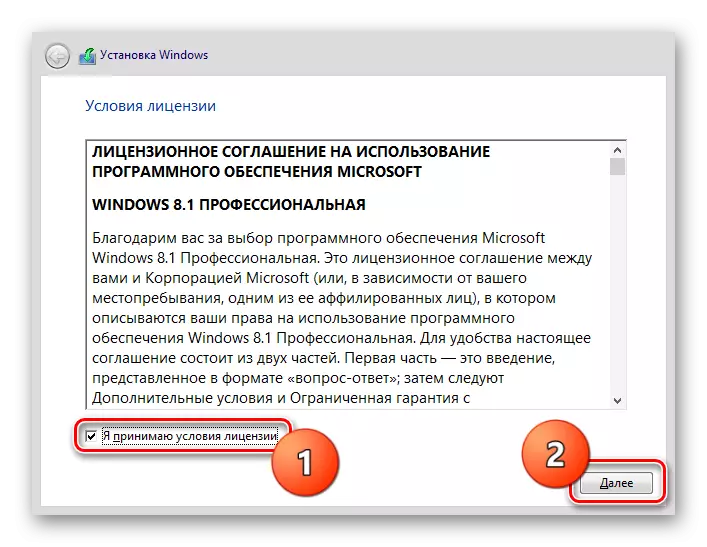
- Ang sumusunod na window ay nangangailangan ng paliwanag. Ikaw ay sasabihan na piliin ang uri ng pag-install: "I-update" o "Selective". Ang unang uri - "Update" ay magbibigay-daan sa iyo upang i-install ang Windows sa lumang bersyon at sa gayon panatilihin ang lahat ng mga dokumento, mga programa, mga laro. Ngunit ang pamamaraan na ito ay hindi inirerekomenda ng Microsoft mismo, dahil ang mga malubhang problema ay maaaring lumitaw dahil sa hindi pagkakatugma ng mga driver ng lumang OS na may bago. Ang ikalawang uri ng pag-install - "Selective" ay hindi mai-save ang iyong data at magtakda ng isang ganap na malinis na bersyon ng system. Isasaalang-alang namin ang pag-install mula sa simula, kaya pinili namin ang pangalawang punto.
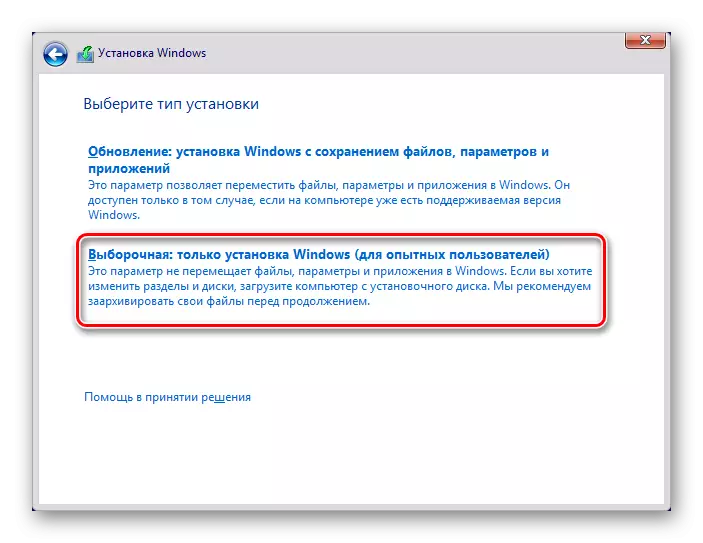
- Ngayon kailangan mong piliin ang disk kung saan mai-install ang operating system. Maaari mong i-format ang disk at pagkatapos ay tanggalin mo ang lahat ng impormasyon na nasa ito, kabilang ang lumang OS. At maaari mo lamang i-click ang "Next" at pagkatapos ay ang lumang bersyon ng Windows ay lilipat sa folder ng Windows.old, na maaaring tanggalin mamaya. Ngunit inirerekomenda pa rin itong ganap na linisin ang disc bago i-install ang bagong sistema.

- Lahat. Ito ay nananatiling maghintay para sa pag-install ng mga bintana sa iyong aparato. Maaaring tumagal ng ilang oras, kaya tumagal ng pasensya. Sa sandaling makumpleto ang pag-install at muling simulan ang computer, pumunta muli sa BIOS at ilagay ang prayoridad ng booting mula sa hard disk ng system.

Pag-set up ng isang sistema para sa trabaho
- Kapag una mong simulan ang sistema, makikita mo ang window ng pag-personalize, kung saan nais mong ipasok ang pangalan ng computer (hindi nalilito sa username), pati na rin piliin ang kulay na gusto mo - ito ang pangunahing kulay ng ang sistema.

- Ang screen na "Parameter" ay magbubukas kung saan maaari mong i-configure ang system. Inirerekumenda namin ang pagpili ng mga karaniwang setting, dahil ito ang pinakamainam na opsyon para sa karamihan. Ngunit maaari ka ring pumunta sa mas detalyadong mga setting ng OS kung isaalang-alang mo ang iyong sarili ng isang advanced na gumagamit.

- Sa susunod na window, maaari mong ipasok ang address ng Microsoft mailbox kung mayroon ka nito. Ngunit ang hakbang na ito ay maaaring lumaktaw at mag-click sa "Pag-login nang walang account Microsoft".

- Huling hakbang - Paglikha ng isang lokal na account. Lumilitaw lamang ang screen na ito kung tumanggi kang kumonekta sa Microsoft account. Dito kailangan mong ipasok ang username at, opsyonal, password.
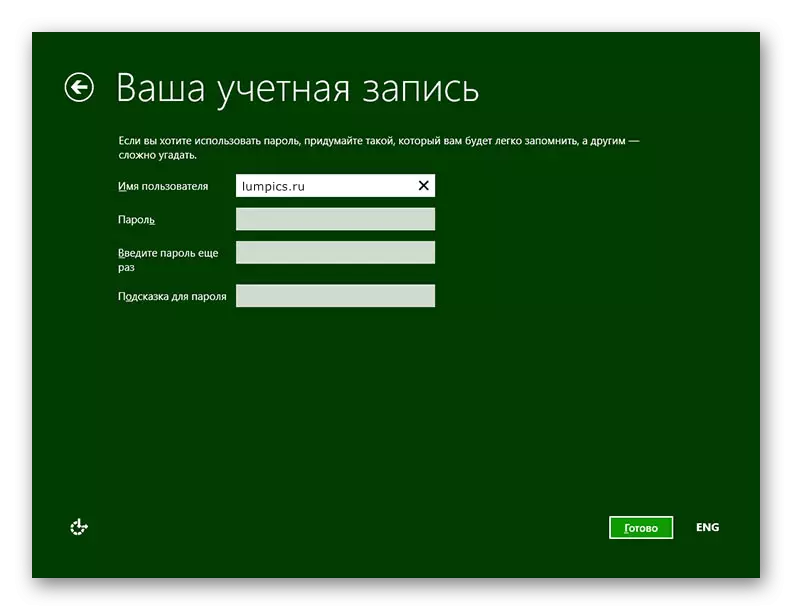
Ngayon ay maaari kang magtrabaho sa isang bagong Windows 8. Siyempre, marami ang dapat gawin: i-install ang mga kinakailangang driver, i-configure ang koneksyon sa internet at sa pangkalahatan ay i-download ang mga kinakailangang programa. Ngunit ang pinakamahalagang bagay na ginawa namin sa iyo - naka-install na Windows.
Makakahanap ka ng mga driver sa opisyal na website ng tagagawa ng iyong device. Ngunit para sa iyo ay maaaring gumawa ng mga espesyal na programa. Sumang-ayon, i-save nito ang iyong oras, at piliin din ang kinakailangang software na partikular para sa iyong laptop o PC. Maaari mong tingnan ang lahat ng mga programa para sa pag-install ng mga driver para sa link na ito:
Magbasa nang higit pa: Mga programa para sa pag-install ng mga driver
Sa parehong artikulo, may mga link sa mga aralin upang gamitin ang mga programang ito.
Mag-abala din tungkol sa seguridad ng iyong system at huwag kalimutang i-install ang antivirus. Antivirus Mayroong maraming, ngunit sa aming site maaari mong tingnan ang mga review ng mga pinaka-popular at maaasahang mga programa at piliin ang pinaka gusto mo. Marahil ito ay dr. Web, Kaspersky Anti-virus, Avira o Avast.
Kakailanganin mo rin ang isang web browser para sa internet surfing. Maraming mga naturang programa, masyadong, marami, malamang, narinig mo lamang ang tungkol sa pangunahing: Opera, Google Chrome, Internet Explorer, Safari at Mozilla Firefox. Ngunit mayroon ding iba pang nagtatrabaho nang mas mabilis, ngunit mas mababa ang mga ito. Mababasa mo ang tungkol sa naturang mga browser dito:
Magbasa nang higit pa: Madaling browser para sa isang mahina computer
At sa wakas, i-install ang Adobe Flash Player. Kinakailangan upang i-play ang video sa mga browser, pagpapatakbo ng mga laro at sa pangkalahatan upang gumana ang karamihan ng media sa web. Mayroon ding analogues ng flash player, na maaari mong basahin dito:
Magbasa nang higit pa: Paano Palitan ang Adobe Flash Player.
Nais naming good luck sa pag-set up ng iyong computer!
